luego escribe tu reseña
Cómo recuperar el historial borrado de Google Chrome en Android
El historial de navegación de Google Chrome es una herramienta útil que permite acceder rápidamente a los sitios web visitados previamente con un solo clic y sin necesidad de guardarlos como marcadores. Sin embargo, en ocasiones podemos borrarlo accidentalmente debido a un error o a problemas del sistema. Además, Chrome elimina automáticamente el historial después de 90 días.
Si has perdido tu historial de navegación, no te preocupes. Existen varias formas efectivas de recuperar el historial borrado de Google Chrome en Android. En esta guía, te mostramos cómo recuperar el historial eliminado de Google Chrome en Android con tres métodos probados.
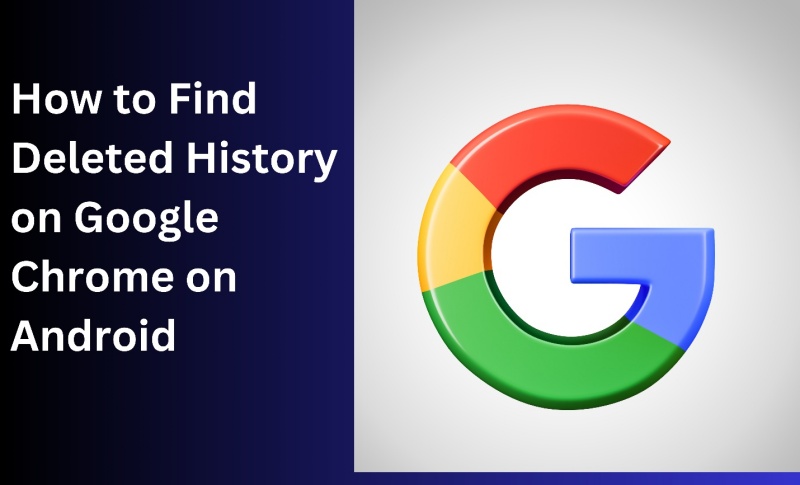
Parte 1: Cómo recuperar el historial eliminado de Google Chrome en Android con la función de sincronización
Google Chrome cuenta con una función de sincronización que almacena datos como el historial de navegación, los marcadores y las configuraciones en todos los dispositivos vinculados a la misma cuenta de Google. Si tu historial estaba sincronizado antes de eliminarse, es posible recuperarlo con este método.
Pasos para recuperar el historial eliminado de Google Chrome en Android con la función de sincronización:
- Abre Google Chrome en otro dispositivo donde tengas la misma cuenta sincronizada.
- Pulsa el icono de menú (tres puntos) y selecciona «Historial».
- Busca en la lista las páginas que eliminaste en tu dispositivo Android.
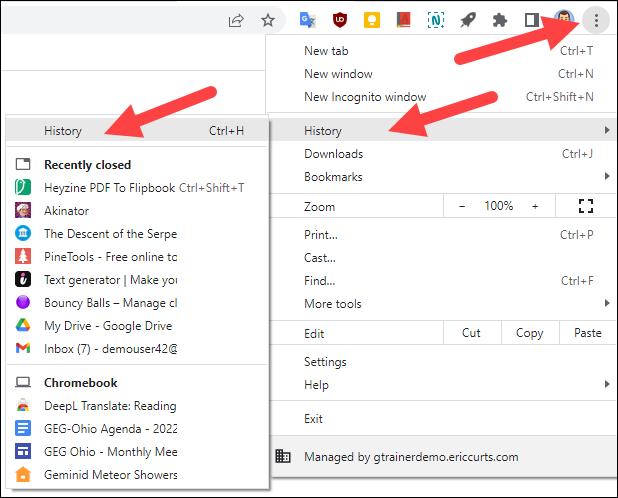
Gracias a la sincronización entre dispositivos, este método te permite recuperar el historial borrado de Google Chrome en Android.
Parte 2: Cómo recuperar el historial eliminado de Google Chrome en Android desde «Mi actividad»
Si iniciaste sesión en tu cuenta de Google mientras navegabas con Chrome y tenías la sincronización activada, Google almacena automáticamente tu historial de navegación en la sección «Mi actividad». Esto significa que puedes recuperar el historial eliminado de Google Chrome en Android incluso si lo has borrado del navegador.
Pasos para recuperar el historial borrado de Google Chrome en Android desde «Mi Actividad»:
- Abre el navegador Google Chrome en tu dispositivo Android y ve a myactivity.google.com.
- Inicia sesión con tu cuenta de Google si se te solicita.
- Desplázate hacia abajo para ver el historial completo de navegación. También puedes usar la barra de búsqueda para encontrar sitios específicos.
- Si el historial aparece mezclado con otros datos, selecciona la opción «Filtrar» para ver solo los registros de Google Chrome.
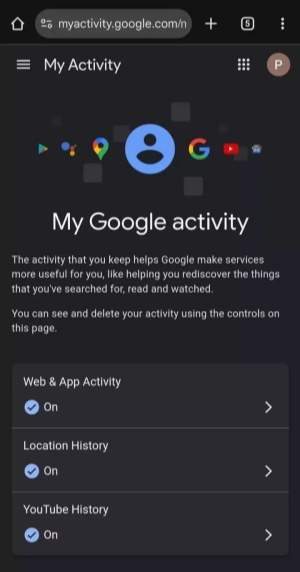
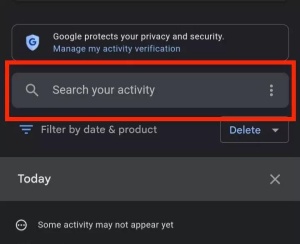
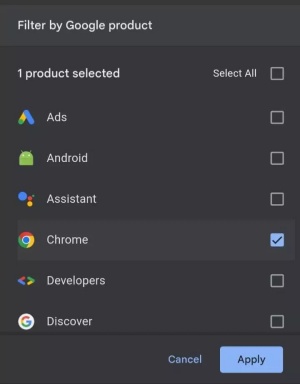
«Mi actividad» permite recuperar el historial de Google Chrome en Android de forma rápida y eficaz sin necesidad de herramientas externas.
Parte 3: Cómo recuperar el historial de Google Chrome en Android sin copia de seguridad
Si los dos métodos anteriores no logran recuperar el historial web eliminado, no te preocupes. Es posible recuperar el historial de Google Chrome en Android sin copia de seguridad ni sincronización. Aquí es donde entra en juego Tenorshare UltData para Android.
Tenorshare UltData para Android es una potente herramienta de recuperación de datos para Android. Te permite escanear el almacenamiento interno del dispositivo en busca de datos eliminados o perdidos, incluido el historial de navegación. Es capaz de restaurar información perdida debido a eliminaciones accidentales, fallos del sistema, errores de aplicaciones, virus y otros escenarios. Además, permite previsualizar los datos antes de restaurarlos.
A continuación, se muestran los aspectos clave de Tenorshare UltData para Android:
- Recupera el historial de Google Chrome en Android sin copia de seguridad.
- También puedes recuperar imágenes, vídeos, mensajes y otros archivos.
- Funciona en múltiples escenarios de pérdida de datos.
- Interfaz intuitiva y proceso de recuperación en pocos clics.
- Escaneo profundo con una tasa de éxito del 99 %.
- Recuperación selectiva con vista previa de los datos.
- Compatible con más de 6000 dispositivos Android.
Sigue los pasos a continuación para recuperar el historial eliminado de Google Chrome en Android con Tenorshare UltData:
- Descarga e instala Tenorshare UltData para Android en tu computadora. Abre el programa y selecciona la opción «Recuperación de datos de Android».
- Conecta tu teléfono Android a la computadora con un cable USB y sigue las instrucciones en pantalla para habilitar la depuración USB.
- Selecciona los tipos de datos que deseas recuperar y haz clic en «Iniciar» para comenzar el escaneo.
- Previsualiza los resultados y selecciona el historial eliminado que deseas restaurar. A continuación, pulsa el botón «Recuperar».
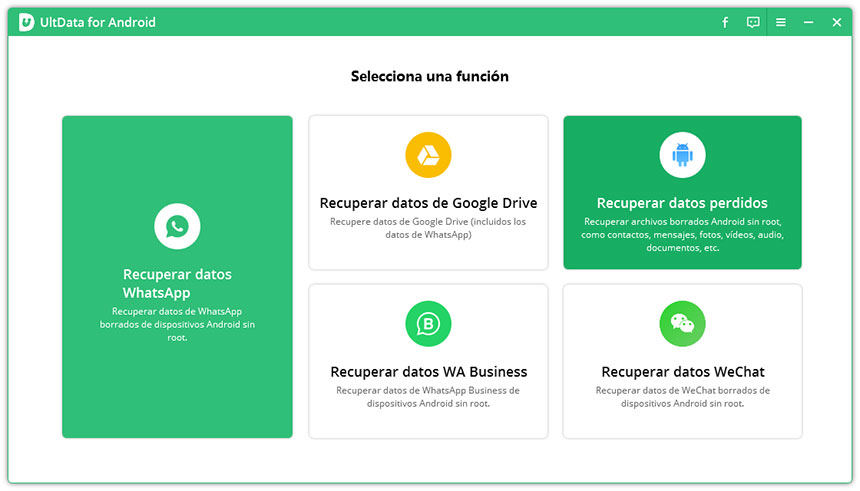
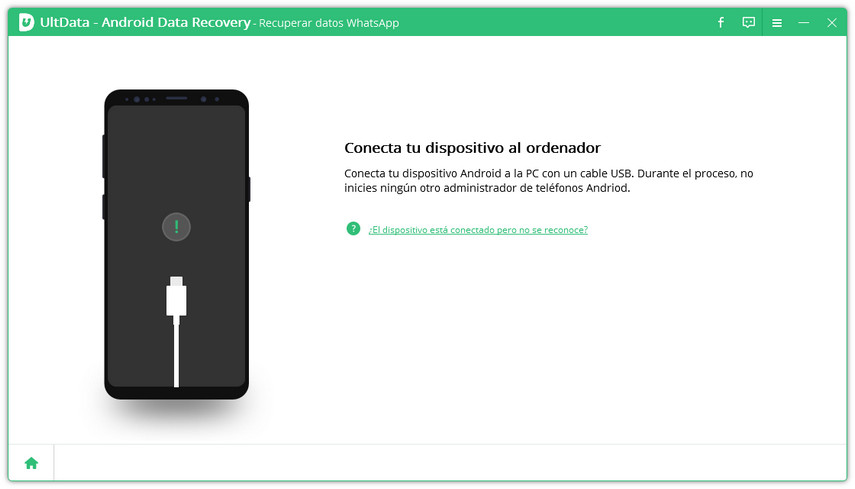

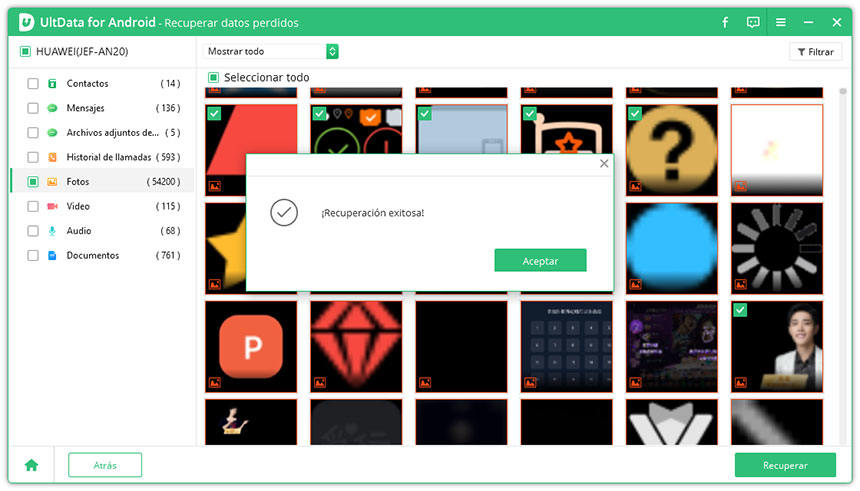
Con estos sencillos pasos, puedes recuperar el historial de Google Chrome en Android sin copia de seguridad de manera rápida y efectiva.
Conclusión
Eliminar el historial de navegación en Google Chrome no es un problema grave. En esta guía, hemos explicado varios métodos para recuperar el historial eliminado en Google Chrome. Ahora solo necesitas seguir los pasos mencionados anteriormente para restaurar el historial. De todas las opciones, Tenorshare UltData para Android es la mejor alternativa gracias a su interfaz intuitiva, escaneo profundo y recuperación de datos sin necesidad de copia de seguridad. Descarga Tenorshare UltData para Android y recupera los datos eliminados en segundos.
Preguntas frecuentes sobre la recuperación del historial de Google Chrome
P1. ¿El historial de Chrome se elimina de forma permanente?
Cuando se borra el historial de Google Chrome, se elimina de ese dispositivo en concreto. Sin embargo, si tienes activada la sincronización con la cuenta de Google, los registros pueden seguir almacenados en «Mi Actividad» de Google.
P2. ¿Se puede recuperar el historial eliminado de Google?
Sí, puedes recuperar el historial eliminado de Google Chrome para Android a través de la función «Mi actividad» en tu cuenta de Google. Esta herramienta guarda un registro detallado de tu actividad en los servicios de Google, incluidas las visitas a sitios web, el historial de búsqueda y el uso de aplicaciones.
P3. ¿Alguien puede ver mi historial después de eliminarlo?
Eliminar el historial de navegación lo borra de tu dispositivo, pero los registros almacenados por tu proveedor de servicios de Internet (ISP) no se eliminan. Los ISP pueden conservar registros de actividad en línea, independientemente de los datos almacenados localmente en el dispositivo.






Por Alejandro García
25/02/2025 / Datos Android
¡Califica ahora!